
CCleaner არის Windows– ის ყოვლისმომცველი ინსტრუმენტი, რომელიც საშუალებას გაძლევთ შეინახოთ თქვენი კომპიუტერი “სუფთა”, შეინახოთ იგი ზედმეტი ფაილებისგან, რომლებიც სისტემის მუშაობის შემცირების პროვოცირებას ახდენს. ერთ-ერთი მნიშვნელოვანი პროცედურა, რომლის შესრულებაც შესაძლებელია ამ პროგრამაში, არის რეესტრის გაწმენდა, დღეს კი ჩვენ გადავხედავთ, თუ როგორ შეუძლია CCleaner- ს ამ ამოცანის შესრულება.
Windows რეესტრი არის აუცილებელი კომპონენტი, რომელიც პასუხისმგებელია ოპერაციული სისტემის კონფიგურაციისა და პარამეტრების შესანახად. მაგალითად, თქვენ დააინსტალირეთ პროგრამა კომპიუტერზე, შესაბამისი კლავიშები გამოჩნდა რეესტრში. მაგრამ პროგრამის "პანელის" მეშვეობით წაშლის შემდეგ, ამ პროგრამთან დაკავშირებული რეესტრის ჩანაწერები შეიძლება დარჩეს.
ეს ყველაფერი დროთა განმავლობაში მივყავართ იმ ფაქტს, რომ კომპიუტერი იწყებს მუშაობას ბევრად უფრო ნელა, სამსახურშიც შეიძლება პრობლემები წარმოიშვას. ამის თავიდან ასაცილებლად, რეკომენდებულია რეესტრის გაწმენდა, ხოლო ამ პროცესის ავტომატიზაცია შესაძლებელია კომპიუტერში CCleaner გამოყენებით.
ჩამოტვირთეთ CCleaner- ის უახლესი ვერსია
როგორ გავწმინდეთ რეესტრი CCleaner გამოყენებით?
1. გაუშვით CCleaner პროგრამის ფანჯარა, გადადით ჩანართზე "რეგისტრაცია" დარწმუნდით, რომ ყველა ელემენტი შემოწმებულია. შემდეგ დააჭირეთ ღილაკს "პრობლემის პოვნა".

2. დაიწყება რეესტრის სკანირების პროცესი, რის შედეგადაც CCleaner სავარაუდოდ აღმოაჩენს პრობლემების დიდ რაოდენობას. თქვენ შეგიძლიათ დააფიქსიროთ ისინი ღილაკზე დაჭერით. "ფიქსაცია".
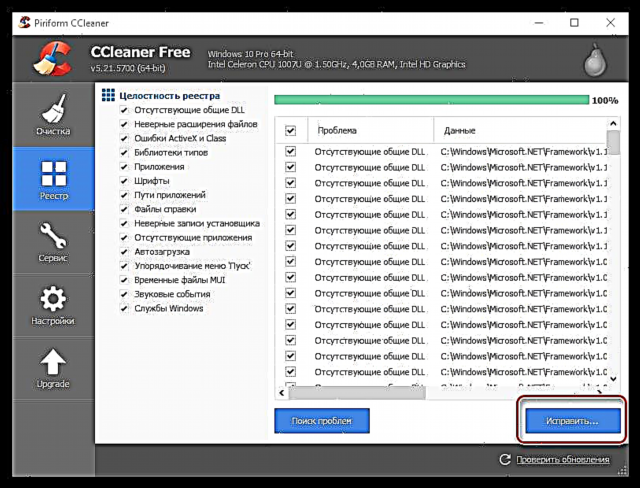
3. სისტემა შესთავაზებს სარეზერვო ასლის გაკეთებას. რეკომენდებულია ამ წინადადების მიღება, რადგან პრობლემების შემთხვევაში შეგიძლიათ წარმატებით გამოჯანმრთელდეთ.

4. გამოჩნდება ახალი ფანჯარა, რომელზეც დააჭირეთ ღილაკს "შერჩეული არჩევა".

დაიწყება პროცესი, რომელსაც დიდი დრო არ სჭირდება. რეესტრის გაწმენდის დასრულების შემდეგ, რეესტრში აღმოჩენილი ყველა შეცდომა დაფიქსირდება, ხოლო პრობლემის გასაღებები წაიშლება.











